win7如何设置自动关机时间?
15
2025-01-10
刻录光盘是一种备份和传输文件的常见方式。然而,对于那些不熟悉电脑技术的人来说,刻录光盘可能会显得有些困难。本文将为您详细介绍如何使用Win7来刻录文件到光盘上,并提供一些技巧和注意事项。
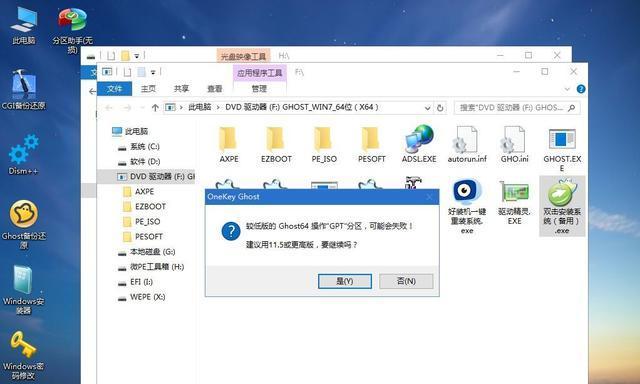
一:获取必要的工具和材料
在开始刻录之前,您需要准备好一些必要的工具和材料。这些包括一台有光驱的电脑、一张可写入的空光盘、以及您需要刻录的文件。
二:插入空白光盘
将空白光盘放入电脑的光驱中。如果您的电脑已经自动启动了一个刻录程序,请关闭它,以便您可以使用Win7自带的刻录工具。
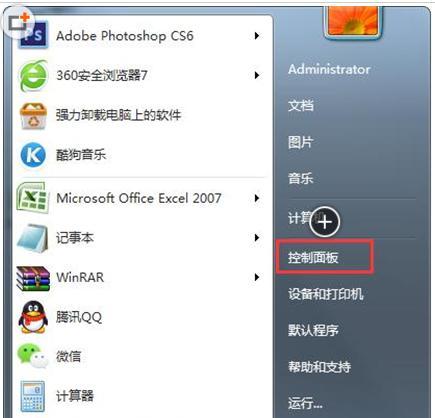
三:打开“Windows资源管理器”
打开“Windows资源管理器”,找到您想要刻录的文件所在的文件夹。您可以通过单击“开始”菜单中的“计算机”按钮来打开“Windows资源管理器”。
四:选择您想要刻录的文件
单击您想要刻录的文件,然后按住鼠标左键将其拖到空白光盘的位置。您也可以在文件上右键单击,然后选择“发送到”->“DVDRW驱动器(D:)”来将文件复制到光盘。
五:添加更多的文件
如果您想要刻录多个文件,可以重复上述步骤,直到光盘已满或您已经添加了所有需要的文件。

六:准备刻录光盘
单击空白光盘的位置,然后单击“刻录这个光盘”。在打开的对话框中,您可以选择要使用的刻录速度、文件系统和名称等选项。
七:开始刻录
单击“下一步”按钮后,您将会看到一个概述页面,上面列出了您选择的选项。如果您确认没有问题,请单击“刻录”按钮开始刻录。该过程需要一些时间,具体取决于您正在使用的光盘驱动器和所选的刻录速度。
八:刻录过程中不要移动电脑
在刻录过程中,请不要移动电脑或干扰刻录。这可能会导致刻录失败或光盘损坏。
九:等待刻录完成
一旦刻录完成,您将会看到一个通知窗口。您可以选择关闭它,并从光驱中取出新的光盘。
十:测试光盘
在分发光盘之前,请始终测试它们以确保它们可以正常工作。您可以打开光盘并检查其中的文件,或者在另一台电脑上尝试读取它们。
十一:注意光盘的存储和保护
刻录光盘后,您应该将它们存放在干燥、阴凉、无尘的地方,以保护它们免受损坏和腐蚀。您应该避免将它们直接暴露在阳光下或长时间放置在高温环境中。
十二:备份文件并避免数据丢失
刻录光盘是一种备份文件的好方法,但不要将它们视为唯一备份。您应该将文件保存在多个位置,包括云端存储、外部硬盘驱动器等。这样可以避免意外数据丢失。
十三:其他刻录工具的推荐
除了Win7自带的刻录工具外,还有许多其他的刻录软件可以使用,例如ImgBurn、CDBurnerXP等。这些工具提供了更多的选项和功能,可满足不同用户的需求。
十四:遇到问题时如何解决
如果您在刻录过程中遇到任何问题,请尝试重新启动电脑并重试。如果问题仍然存在,请检查光盘驱动器是否正常工作或是否需要更新驱动程序。
十五:
本文为您介绍了如何使用Win7来刻录光盘,并提供了一些技巧和注意事项。刻录光盘是一种方便的备份和传输文件的方法,但您应该注意保护光盘以避免意外损坏。在备份文件时,您应该使用多种方法以防止数据丢失。
版权声明:本文内容由互联网用户自发贡献,该文观点仅代表作者本人。本站仅提供信息存储空间服务,不拥有所有权,不承担相关法律责任。如发现本站有涉嫌抄袭侵权/违法违规的内容, 请发送邮件至 3561739510@qq.com 举报,一经查实,本站将立刻删除。